刷新主板BIOS后通常能提高主板的兼容性,使主板支持更多的新硬件,解决一些兼容性方面的BUG,有的时候还能增加一些主板功能。那么bios如何刷新呢?下面就给大家介绍一下主板bios怎么刷新。
主板bios怎么刷新
01 按电脑需要下载@bios刷主板工具和主板型号对应的BIOS。
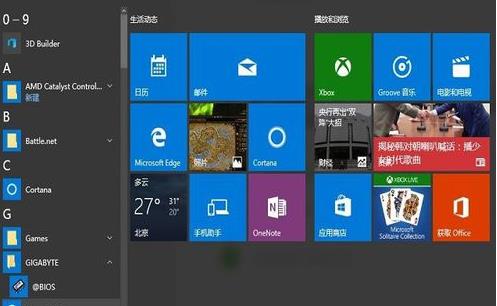
02 官网的首页进入档案下载页面,按产品类型和关键字来找相应的驱动,找到相应主板后,选择bios进入。

03 选择站点就近下载即可。下载完Bios后,在工具软件页面,用同样方法下载@bios。
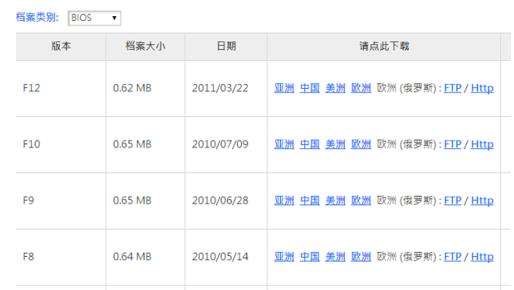
04 找个目录解压缩,@bios是个win下可安装的工具,需要双击进行安装。
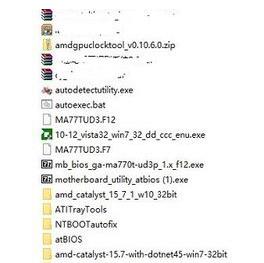
05 安装@bios后,双击打开程序,需要用到管理员账号权限才能运行。
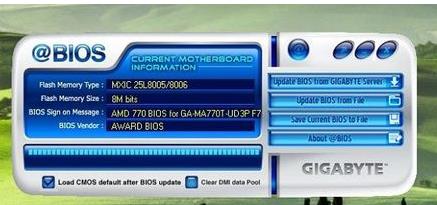
06 选择右侧的第三行,save current bios to file, 把当前的BIOS备份一下,记得存在硬件的位置。

07 直接选择右侧的第二行(update bios from file)用下载好的文件来进行更新。

08 点开update bios from file右侧的小文件图标,出现本地硬盘文件的选择界面。找到之前下载好的BIOS文件。
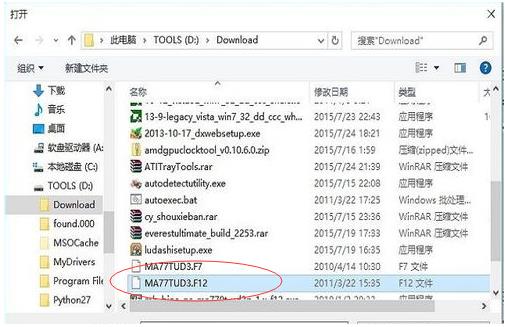
09 确认是否进行升级,关闭掉所有的正在运行的应用程序,选择Y进行下一步。
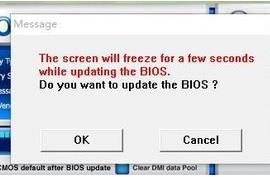
10 更新完成,提示重启,千万不能断电。
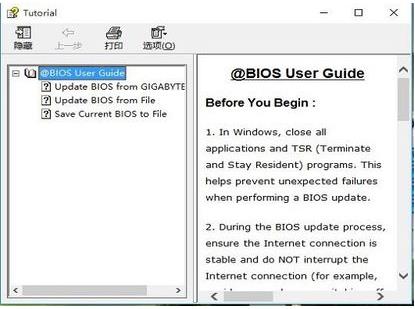
很多网友可能对刷新BIOS比较感兴趣,前几次刷新BIOS必然是不满意的作品,盲目的刷新BIOS导致电脑出现各种问题,如果后悔了,可以给主板BIOS降级,具体步骤请接着往下看。
主板BIOS降级方法
1、下载好你需要降级的bios和刷bios程序,解压后运行(vista和win7下右键以管理员权限打开)。
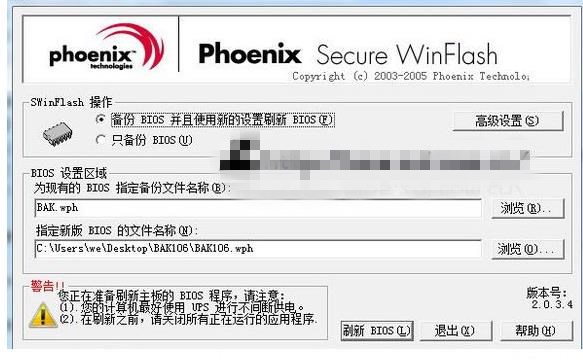
2、然后点高级设置,按下图在flags那里选择勾选这两个就可以了。
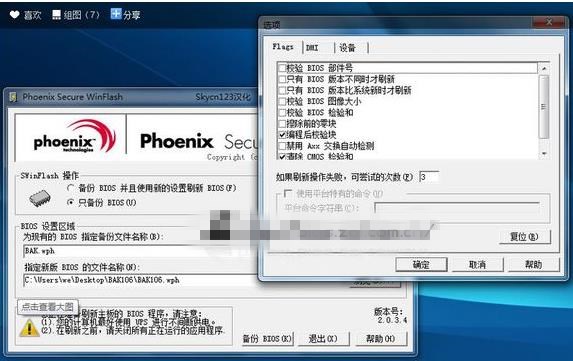
3、可以设置只更新bios不更新DMI。

4、然后点确定就可以开始降级bios了,程序出现一些提示,点下一步就可以了。记住刷之前把所有能关的程序都关掉,还确保要接上电源,防止断电,USB外接设备和网线等都拔了。
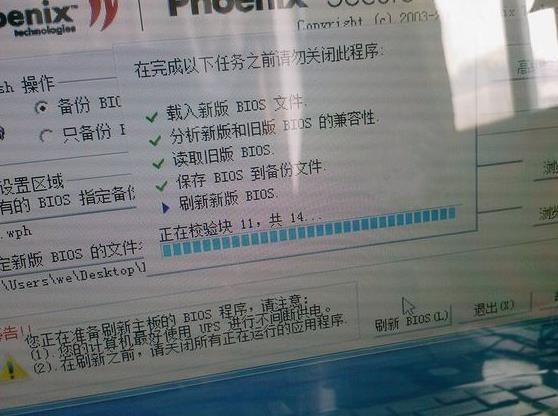
5、刷完后电脑会自动重启,等出现Lenovo画面时按F2进入bios设置,按F9重置bios保存退出即可。
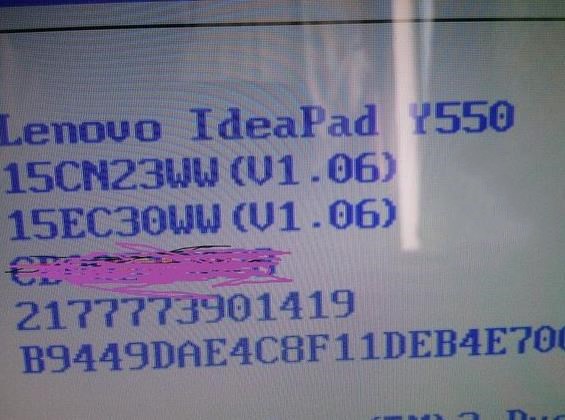
点击阅读全文

99KBM
下载
GIGABYTE Firmware Update Utility(BIOS升级工具)
7.9MM
下载
50.8MM
下载